Tambahkan video
Gunakan komponen video untuk menanam video pada halaman Anda.
Menambahkan video
Buka Studio desain untuk mengedit konten dan komponen halaman Anda.
Pilih halaman yang ingin Anda edit.
Pilih bagian yang akan ditambahkan komponen videonya.
Layangkan kursor di atas area kanvas yang dapat diedit, lalu pilih ikon video dari panel komponen.
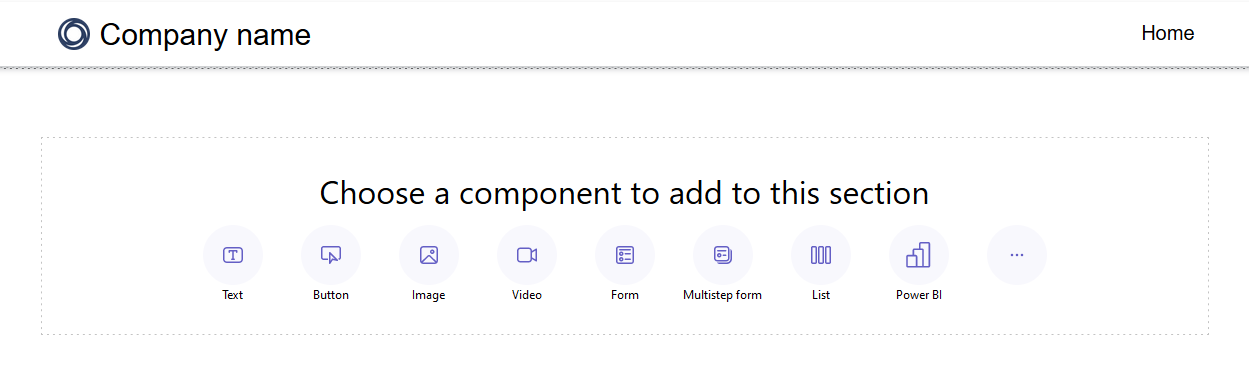
Anda dapat memilih asal video dan memasukkan URL.

Catatan
Beberapa video mungkin dikonfigurasi untuk tidak diizinkan disematkan di situs eksternal. Video ini mungkin tidak akan ditampilkan di halaman Anda.
Mengedit komponen video
Setelah komponen video ditambahkan, memilih komponen video akan membuka bilah properti, di mana Anda dapat:
Mengubah Sumber Video
Mengubah perataan
Memformat video dengan menggunakan pilihan berikut.
Opsi Deskripsi Waktu mulai Menentukan waktu mulai video. Tampilkan kontrol pemutar Memungkinkan pengguna melihat tombol kontrol pemutar video, termasuk kontrol mulai, berhenti, dan percepat ke depan. Putar otomatis Memungkinkan video memutar secara otomatis saat halaman ditampilkan. Perulangan Memungkinkan video berjalan dalam perulangan kontinu. Anda dapat memilih komponen video, dan menyeretnya untuk mengubah ukuran tinggi dan lebar.
Anda dapat memilih pilihan lain untuk menduplikasi kontrol video, memindahkan ke atas atau ke bawah dalam bagian, atau menghapus video itu.